Trabalhando com registros de ativo
Registros são como você captura e documenta tarefas, eventos e itens no contexto de um ativo. Um registro pode ser um incidente como uma interrupção do servidor, um contrato de terceiros, uma falha de segurança e plano de remediação correspondente ou qualquer outra coisa relevante para um ativo. Na analogia de um arquivo, os registros são os papéis dentro de pastas.
Observação
Embora os registros compartilhem o mesmo nome que os registros no aplicativo Resultados, os registros nos ativos não estão relacionados aos dos Resultados.
Como funciona?
Você cria registros relacionados a ativos ou outros registros.
Todos os registros são instâncias de um tipo de registro. Eles não são filhos desse tipo de registro (os registros são filhos do ativo ou do registro em que foram criados). O tipo de registro é uma classe que define as partes de dados que seus registros devem ter e como eles devem se comportar: quais são seus atributos, por qual fluxo de trabalho eles passam durante os ciclos de vida e quem pode vê-los e trabalhar neles. O comportamento exato de cada tipo de registro é determinado por seu relacionamento com um fluxo de trabalho, tipos de ativos, outros tipos de registros, tipos de atributos e funções.
De muitas maneiras, um tipo de registro está para um registro assim como um tipo de ativo está para um ativo. No entanto, os tipos de registro são exclusivos porque também podem estar relacionados a outros tipos de registro. Isso permite criar hierarquias de tipos de registro e, por sua vez, hierarquias de registros em seus ativos. Esses tipos de registros “filhos" não são funcionalmente diferentes de outros tipos de registros, mas aparecem em outro registro em vez de na página principal desse ativo.
De várias formas, um registro também é semelhante a um ativo: você registra atributos para os dois e ambos percorrem os fluxos de trabalho de mitigação de riscos. No entanto, você não precisa avaliar os riscos associados a registros. Além disso, ao contrário dos ativos, os registros podem ser aninhados em outros registros se os tipos de registro estão configurados dessa maneira.
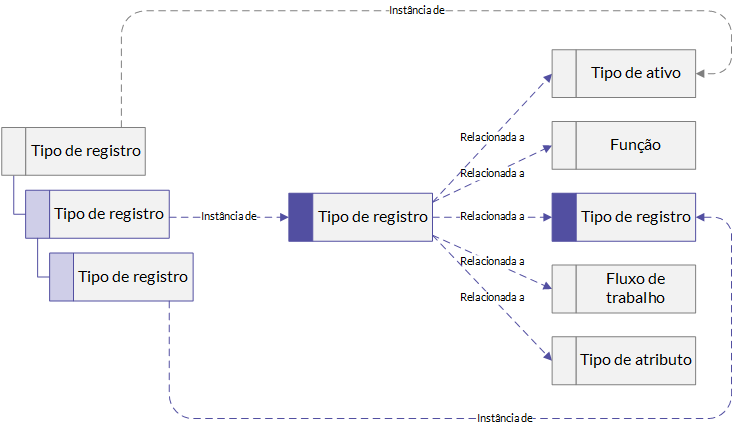
Exemplo
Cenário
Como parte do programa de gestão de riscos de terceiros da sua organização, você rastreia dois tipos de registro em cada terceiro.
-
Contratos
-
Incidentes
Os contratos são tipos de registros simples, sem tipos de registros filhos. Os incidentes têm dois tipos de registros filhos.
-
Plano de remediação
-
Evento de comunicação
Por sua vez, o tipo de registro de plano de remediação tem outro tipo de registro secundário.
-
Ações
Um dos seus fornecedores, Vandelay Web Services, teve uma grande interrupção. Como resultado, seus clientes não podem acessar seu site. Sua organização decide comunicar a interrupção aos clientes e mudar de Vandelay Web Services para Rainforest Web Services.
Você precisa registrar um novo incidente no ativo Vandelay Web Services, registrar um plano de remediação com ações específicas a serem tomadas e registrar seu plano de comunicação.
Processo
- Vá para o ativo Vandelay Web Services.
- Crie um Incidente chamado Grande interrupção.
- Abra o incidente Grande interrupção.
- Crie um Plano de Remediação chamado Migrar para Rainforest Web Services e um Evento de Comunicação chamado Notificação de interrupção e atribua às pessoas adequadas.
- Abra Migrar para Rainforest Web Services e crie três ações, atribuindo-as às pessoas adequadas.
- Encerre o contrato com o Vandelay Web Services
- Cadastre-se no Rainforest Web Services
- Migre para o Rainforest Web Services
Resultado
Seu ativo Vandelay Web Services agora contém o incidente e todas as decisões e ações associadas. Seus principais interessados podem começar a tomar medidas de mitigação.
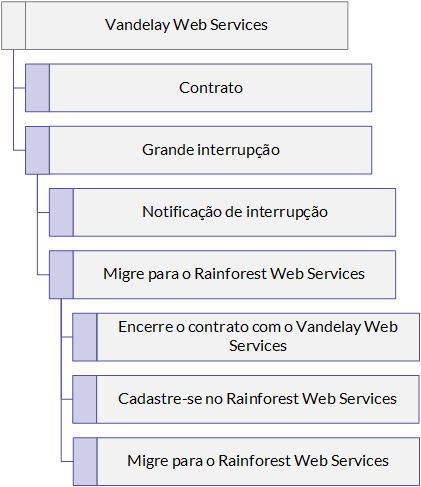
Criação, atualização e exclusão de tipos registros
Fornecemos tipos de registros como parte de sua solução. Você não pode criar, atualizar ou excluir tipos de registros por conta própria, mas pode envolver nossa equipe de consultoria para personalizar seu ambiente.
Exibindo registros
Você pode exibir os registros no ativo ou registro ao qual eles pertencem ou pode exibir uma tabela que lista todos os registros de determinado tipo de registro. A opção de tabela plana é útil se você não tiver certeza de onde existe um registro ou não quiser clicar em vários níveis de registros para chegar a algo.
Exibição de registros em um ativo ou registro
- Abra o aplicativo Inventário de Ativos.
- Clique no tipo de ativo que contém o ativo que você deseja exibir.
- Clique no ativo que deseja exibir.
- Na guia Registros, clique no tipo de registro que deseja exibir. O Diligent One exibe todos os registros do ativo com esse tipo.
- Clique no registro que deseja exibir.
- Se o seu registro for filho de outro registro, continue clicando nos registros até chegar ao nível apropriado da hierarquia.
Exibição de registros em uma tabela simples
- Abra o aplicativo Inventário de Ativos.
- Clique no botão Abrir navegação .
- Clique no tipo de registro que deseja exibir. O Diligent One exibe todos os registros com esse tipo.
Criação de registros
- Abra o aplicativo Inventário de Ativos.
- Clique no tipo de ativo que contém o ativo que você deseja adicionar.
- Clique no ativo que deseja adicionar.
- Se você quiser criar um registro em outro registro, vá para o registro para o qual o novo deve ir.
- Na guia Registros, ao lado do nome do tipo que esse registro terá, clique em Adicionar [Tipo de registro].
- Insira um nome para o registro e clique em Adicionar. O Diligent One cria o registro.
- Insira todos os atributos necessários para descrever o registro.
- Clique em Salvar.
Resultado Seu registro foi criado. Você pode começar a movê-lo pelo ciclo de vida fazendo a transição para outro status.
Atualizando registros
- Localize o registro que deseja atualizar.
- Na página do registro, atualize os atributos necessários para descrever o registro.
- Clique em Salvar. O registro é atualizado.
Fazendo a transição de registros para outro status
A transição de registros para outro status é como você move os registros ao longo do ciclo de vida. Dependendo do fluxo de trabalho que um tipo de registro usa, diferentes ações podem acontecer durante uma transição. Por exemplo, o Diligent One pode verificar se os campos obrigatórios contêm dados ou pode acionar um questionário para obter mais informações sobre o registro.
- Localize o registro que deseja atualizar.
- No fluxo de trabalho visual, clique em o status atual. Uma lista é exibida, mostrando os status disponíveis para os quais você pode fazer a transição.
Observação
Como alternativa, clique no botão Ações para ver uma lista de status disponíveis e ações relativas ao status atual.
- Clique no status para o qual deseja fazer a transição do registro.
Observação
Diferentes transições de status podem exigir diferentes condições, como preenchimento de certos atributos; ou podem desencadear eventos, como o envio de questionários para coletar informações incompletas. Se você tiver problemas para mover o registro para outro status, entre em contato com um administrador do sistema ou com seu representante da Diligent para obter assistência.
Vinculação de registros de ativo a outros ativos ou registros de ativo
Você pode criar relações personalizadas entre ativos e outros registros de ativo ou ativos. Para obter mais informações, consulte Gerenciar relações no Inventário de Ativos.
Excluindo registros
Você pode excluir permanentemente os registros. Geralmente, a menos que um registro tenha sido criado por engano, é melhor fazer sua transição durante o ciclo de vida normal.
Cuidado
A exclusão de um registro não pode ser desfeita. Ela também excluirá qualquer trabalho associado, incluindo registros relacionados. Você não poderá acessar nem restaurar nenhum desses itens. Certifique-se de que não precisará de nenhuma dessas coisas antes de excluir um registro.
- Localize o registro que deseja atualizar.
- Na página desse registro, clique em Ações, depois em Excluir.
- Clique em Excluir para confirmar. O registro é atualizado.